相信每个人的电脑上都保存有各种各样的图片,它可能是我们亲手拍下的值得纪念的照片,也可能是我们从网上保存的有趣的图片。很多时候我们都不想被其他人看到这些图片,加密保护就是很好的选择,那么要如何加密图片呢?今天小编就带大家来了解一下。
属性加密
1、右键点击需要加密的图片,选择“属性”,在“常规”界面点击“高级”;
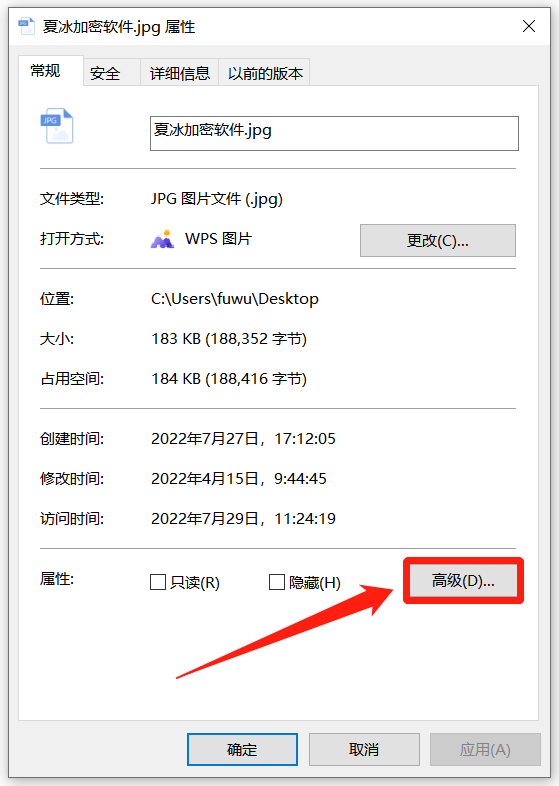
2、勾选“加密内容以便保护数据”,点击“确定”;
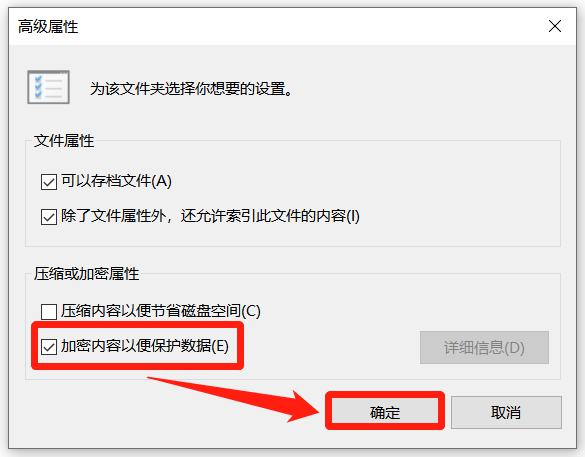
3、随后点击“应用”,在弹窗中点击“确定”即可。
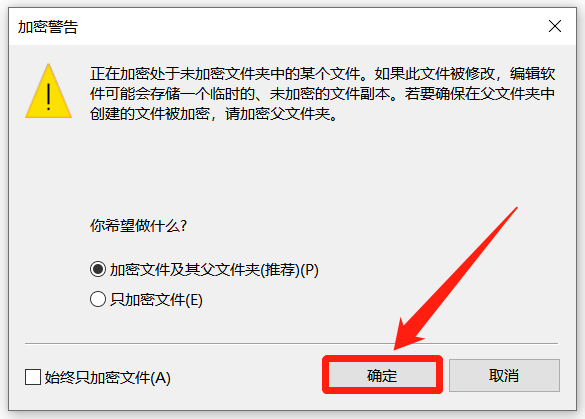
4、之后图片右上角会出现一个黄色的小锁,这样图片就只允许该用户名进行访问。

当然加密程度也限于此了,任何人登录该用户名都可以不受限制的对图片进行任何操作。
压缩加密
1、在需要加密的图片上单击鼠标右键,选择“添加到压缩文件”;
2、点击“设置密码”,并输入密码,点击“确定”即可。
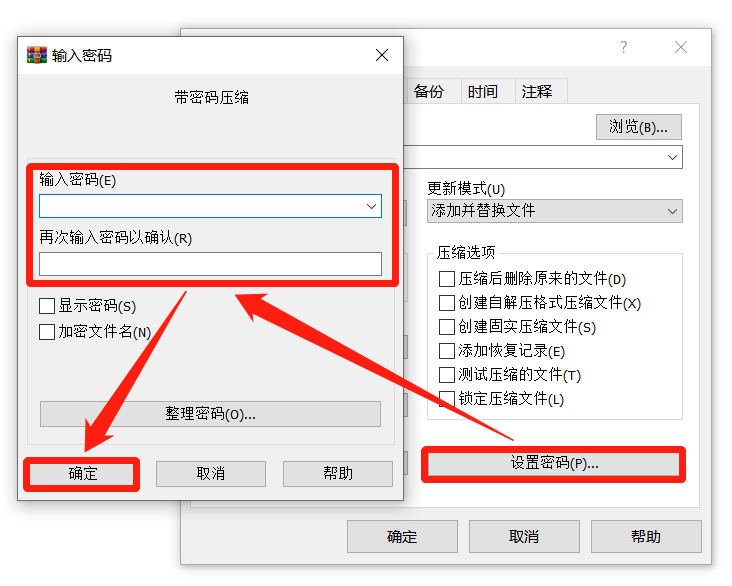
压缩加密的方法我们已经说过很多次了,它的安全性并不高,加密后的图片可以被删除、复制、移动。并且使用起来比较麻烦,想要查看图片,需要先解压,才能进行查看,而且使用之后需要重新进行压缩加密。
超级加密3000
1、在需要加密的图片上点击鼠标右键,选择“超级加密”;
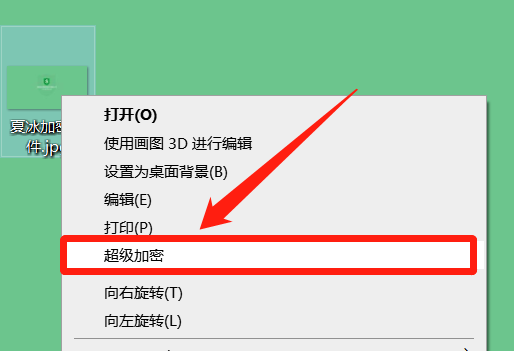
或运行超级加密3000,选择需要加密图片,点击右上方“超级加密”按钮;
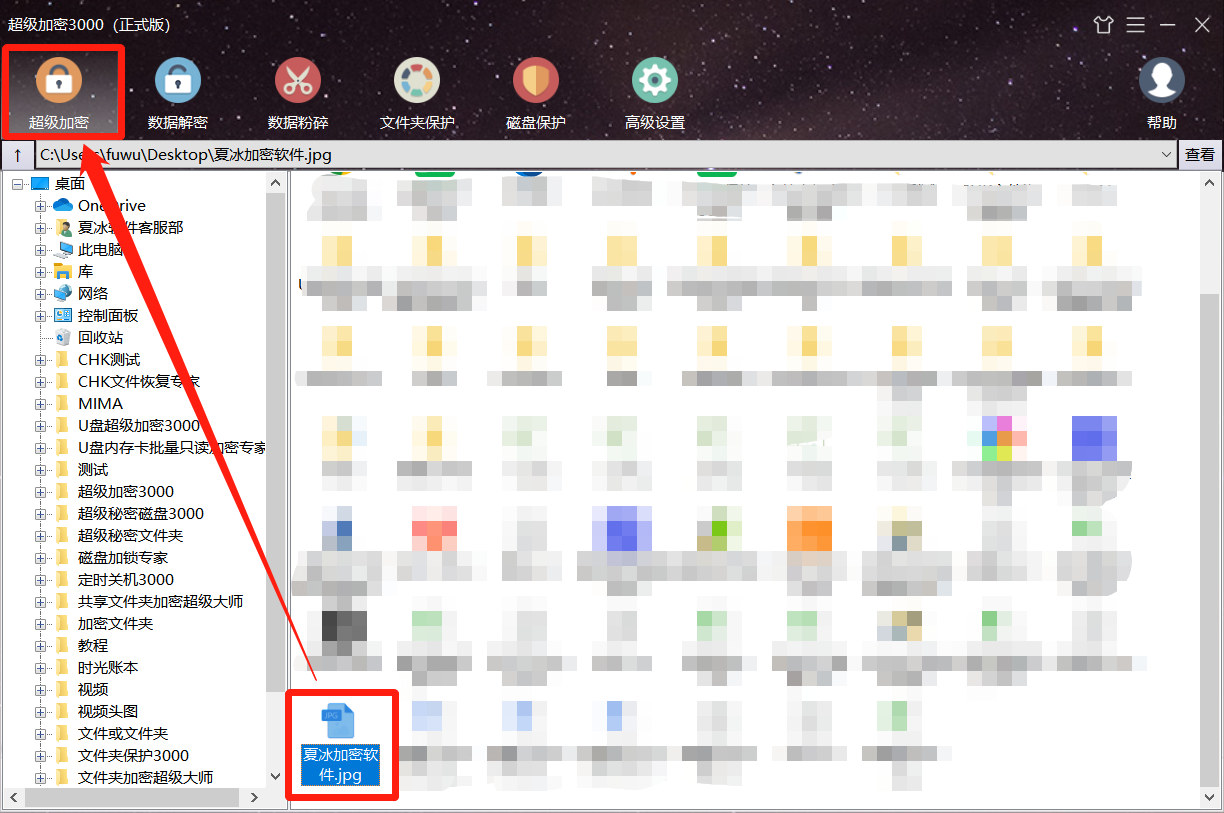
2、然后在弹窗中设置加密密码,并选择加密类型(如需在其他电脑上使用图片,可选择移动加密;如只需在本机上使用,可选择金钻加密),点击“确定”即可。
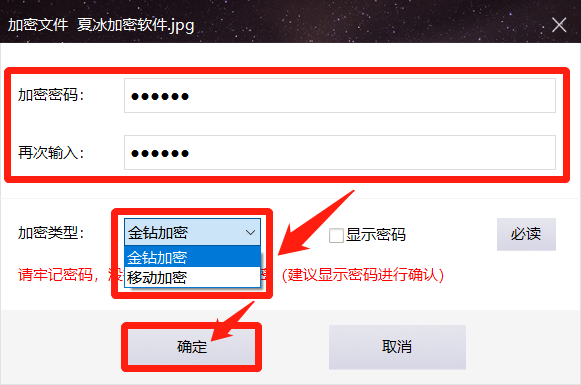
使用金钻加密后,图片将无法被删除、复制、移动。使用时也十分简单,仅需双击图片,输入加密密码即可打开。使用完毕后,关闭图片,图片将会自动恢复至加密状态,无需重新加密。
如何批量加密图片?
如果需要加密的图片非常多,那就需要用到超级加密3000的全面加密了。
1、将需要加密的图片分类存放在文件夹中,然后在文件夹上右键选择“超级加密”;或运行超级加密3000,选择该文件夹,点击“超级加密”按钮;
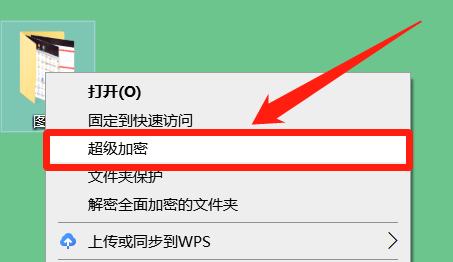
2、在弹窗中设置加密密码,并选择“全面加密”,点击“确定”。
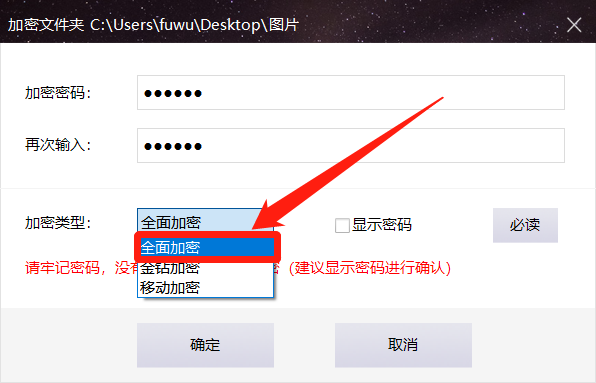
这样加密后,文件夹中所有的图片就会被全部加密。打开文件夹不需要密码,但打开文件夹中的图片则需要输入密码。打开或解密单个图片,不会影响文件夹中其他图片的加密效果。右键全面加密文件夹还可选择“解密全面加密的文件夹”,一次性解密全部图片。
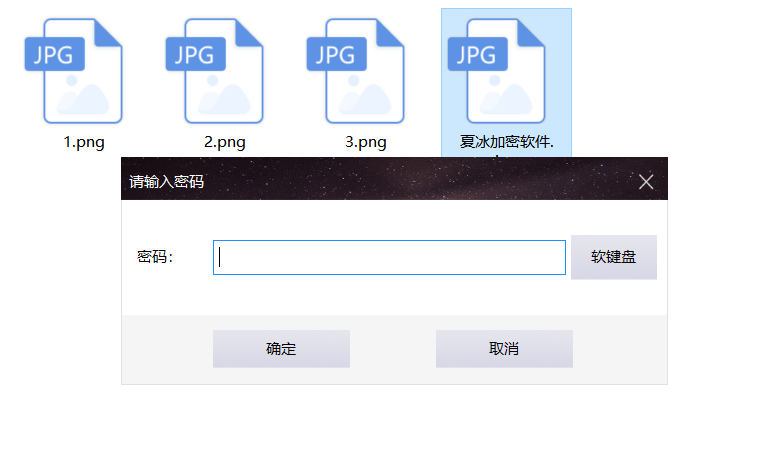
以上就是图片加密以及批量加密图片的方法,大家可以根据自己的需求进行选择。超级加密3000支持免费下载试用,感兴趣的小伙伴不要错过哦~
超级加密3000官方下载网址:https://www.jiamisoft.com/fileencryper/download.html











